1.了解滤镜
1.1定义
在PS中,滤镜是一种后期处理图像的手段。
1.2滤镜的分类
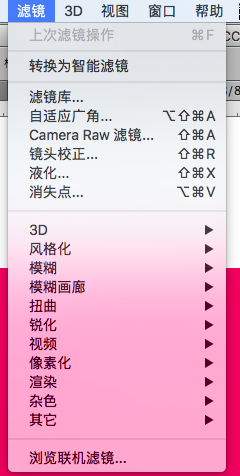
(1)重复上次滤镜操作。
(2)转换为智能滤镜。
(3)外部滤镜。
(4)内部滤镜。
1.3颜色模式对滤镜的影响
RGB模式:支持全部滤镜。
CMYK模式:支持部分滤镜。
索引模式:不支持所有滤镜。
快捷键:Ctrl + Y ,在不破坏RGB模式情况下,临时预览CMYK视觉表现。
2内部滤镜——模糊滤镜
2.1高斯模糊
实际上是一种朦胧,可用于实现景深和影子。
2.2动感模糊
实际上是一种撕扯,可以实现速度感。
2.3径向模糊
(1)旋转方法:实际是一种圈状模糊,适用于圆形区域,可体现速度感。
(2)缩放方法:实际是一种爆破式的模糊,适用于矩形区域,可以体现速度感。
3.变换并复制
Ctrl + T:执行自由变换。
Ctrl + Shift + T:调出定界框并复制(记录动作)。
Ctrl + Alt + Shift + T:重复动作,复制。
注意:只能针对单个图层使用,而多个图层或编组不能用。
4.转换为智能滤镜
正常使用滤镜是破坏性操作。
针对位图层执行转换为只能滤镜操作,位图层会变成智能对象,基于智能对象使用滤镜,滤镜的所有操作会是可编辑的,可以临时隐藏效果也可以双击修改滤镜参数,也可以利用自带滤镜蒙版去设置局部滤镜效果的有无。
注:图层蒙版是控制当前图层的显示或隐藏;而滤镜蒙版是控制当前图层滤镜特效的有无。
5.外部滤镜——液化滤镜
主要用于微调五官,修胖或修瘦
注:脸部识别工具只在PS CC之后版本才有。
6外部滤镜——消失点滤镜
作用:实现具备透视效果的素材延续。
步骤:
(1)使用内置的创建平面工具(网格工具),在素材中寻找透视面,单击确定透视面的角点,正确的透视面应该是蓝色网格。
(2)根据需要,可以延伸出第二个透视面,入需要,则基于网格工具,在定界框边点处拖拽。
(3)使用内置的小黑工具,调整新透视面的角点。
(4)基于已经设置好的透视面,使用小黑工具,做面积上的延伸。
(5)切换内置的选框工具,就可以绘制出具有透视效果的选框。按住Alt键不松手,即可复制。
(6)如果需要修复局部,可以使用图章工具,激活图章后,按住Alt键不松手在某处取样,再单击其他位置覆盖。
7.内置滤镜——杂色滤镜
作用:丰富背景
补充:杂色滤镜配合动感模糊,可实现斜纹效果。
8.内置滤镜——扭曲滤镜极坐标
平面坐标到极坐标:线变圈。
极坐标到平面坐标:圈变线。
(1)可制作放射条。
(2)可制作放射光芒。
9.内置滤镜——像素化滤镜
9.1马赛克:用于"打马"。
9.2彩色半调:可用来实现网点状的设计。
9.3网点文字
10不常用滤镜
(1)自适应广角:纠正画面的倾斜
选择菜单->变换选区命令,可以变换蚂蚁线。
(2)锐化:使用智能锐化参数,可略微提升图片的清晰度。
11内置滤镜——渲染滤镜
11.1镜头光晕
前提:图层必须是纯黑色。
11.2分层云彩
前提:图层不能是空的。
12内置滤镜——风格化 风滤镜
可实现文字吹风效果,只能左右,不能上下。
13.太阳光芒打造
14.样式中的叠加与剪切蒙版不能混用
颜色/渐变/图案中的任一种叠加,都会影响剪切蒙版,因为叠加的等级要优先于剪切蒙版。